この記事にはプロモーションが含まれています
Magic Mouseを使う時の必須だと思う設定をまとめてみた

Magic MouseはたくさんあるApple製品の中でも、あまり目立たないデバイスです。
評価は人によって大きく違いますが、良くもなければ悪くもないといった感じで、他のプロダクトに比べれば人気がありません。
Appleには最高のMagic Trackpadがあるため、余計に注目されないということもあります。
そんな中、筆者は先日Magic Mouseを購入したので、レビューしてみました。
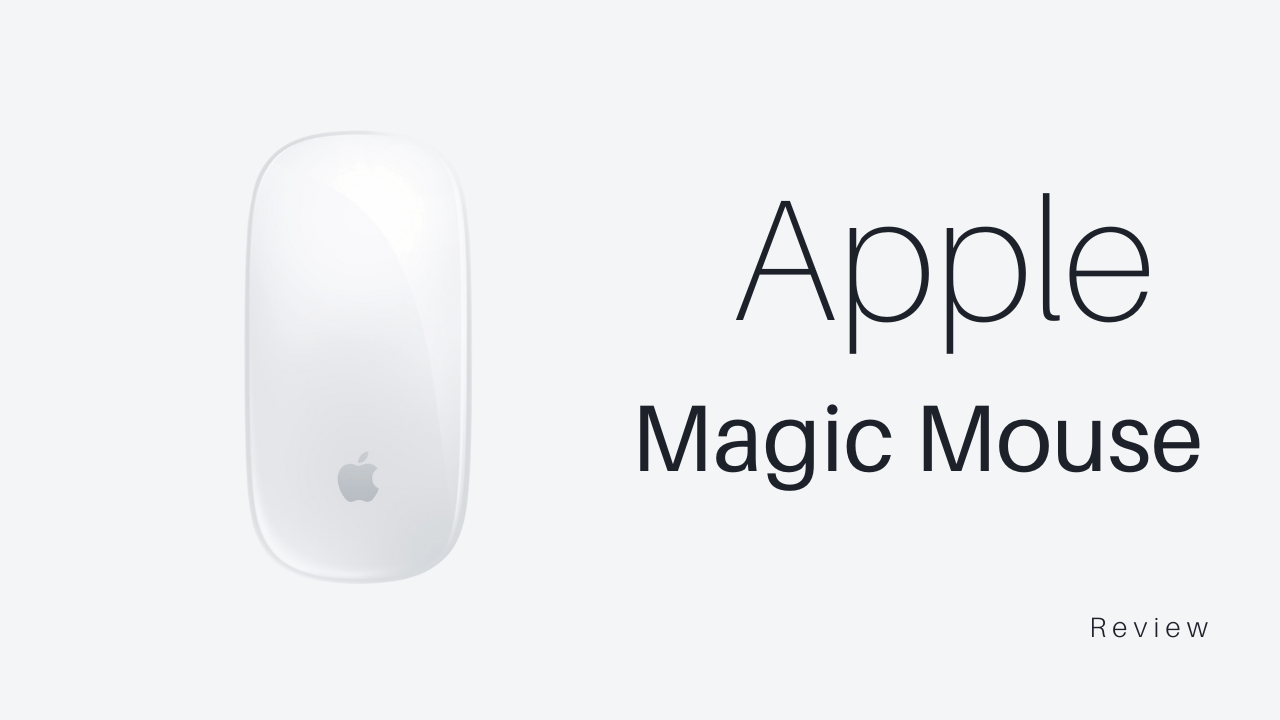
あまり評判は良くなかった割に、しっかり設定すれば満足に使えるようだったので、やってみた設定について詳しく解説したいと思います。
【結論】Magic Mouseの必須設定は?
ポインタ加速を切った状態で、最適化するためにアプリを使って設定するのがおすすめ!
ジェスチャーの幅が広がったり、とにかく使いやすさが向上します。
Magic Mouseの
設定変更のやり方
Appleデバイスは基本的にペアリングをすると、設定変更の項目が表示されます。
ペアリング自体は簡単で、自身のAppleデバイスでBluetooth接続をするだけです。
Magic Mouseを初めてペアリングする際は、「MACやiPadとケーブル接続した状態で電源をオン」にすることで、ペアリングすることができます。
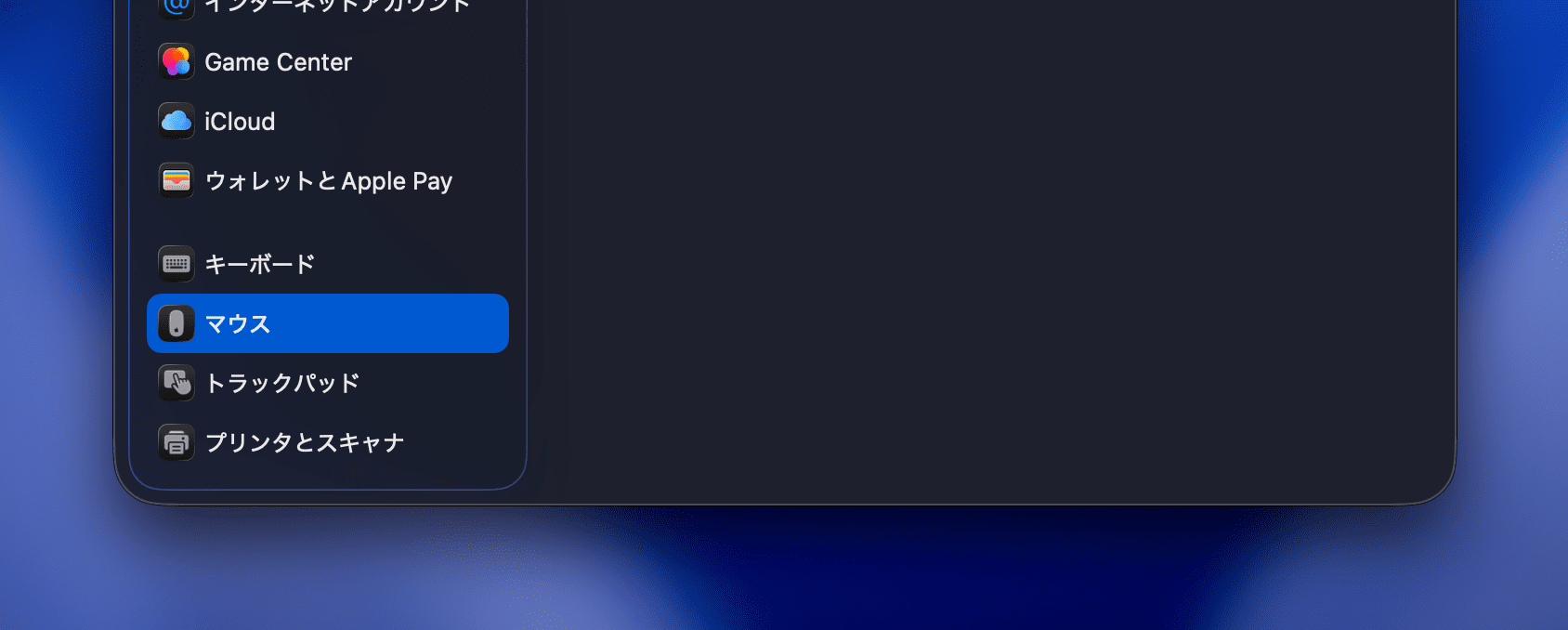
接続されて入れば上記のように「マウス」と表示されるので、ここをクリックします。
すると以下のように設定項目が開くので、設定を変更する事ができるようになります。
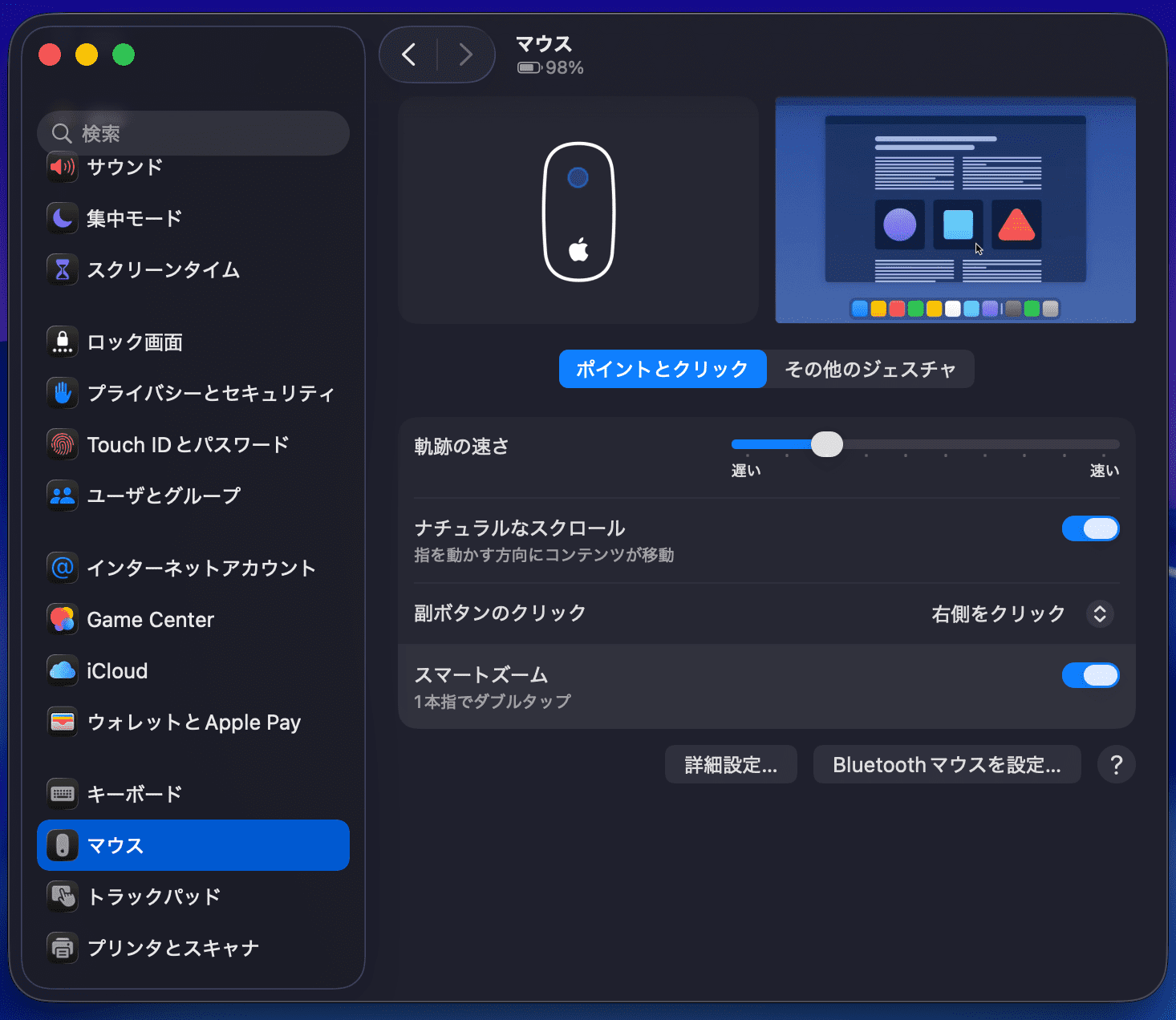
MacBookを使用してる方はトラックパッドの設定をした事があると思いますが、かなり設定項目が少ないんですよね。
この後はおすすめの設定について紹介していきます。
Magic Mouseのおすすめ設定
ここではおすすめの設定や必須の設定について解説していきます。
初めてMagic Mouseを使う方は同じように設定してみて、あとで好きなように変更してみてください。
ポインタ加速を切る
何よりも先にやるべきことは「ポインタの加速をオフ」にすることです。
説明にもある通り、これがオンになっているとマウスの動かすスピードが一定では無くなります。
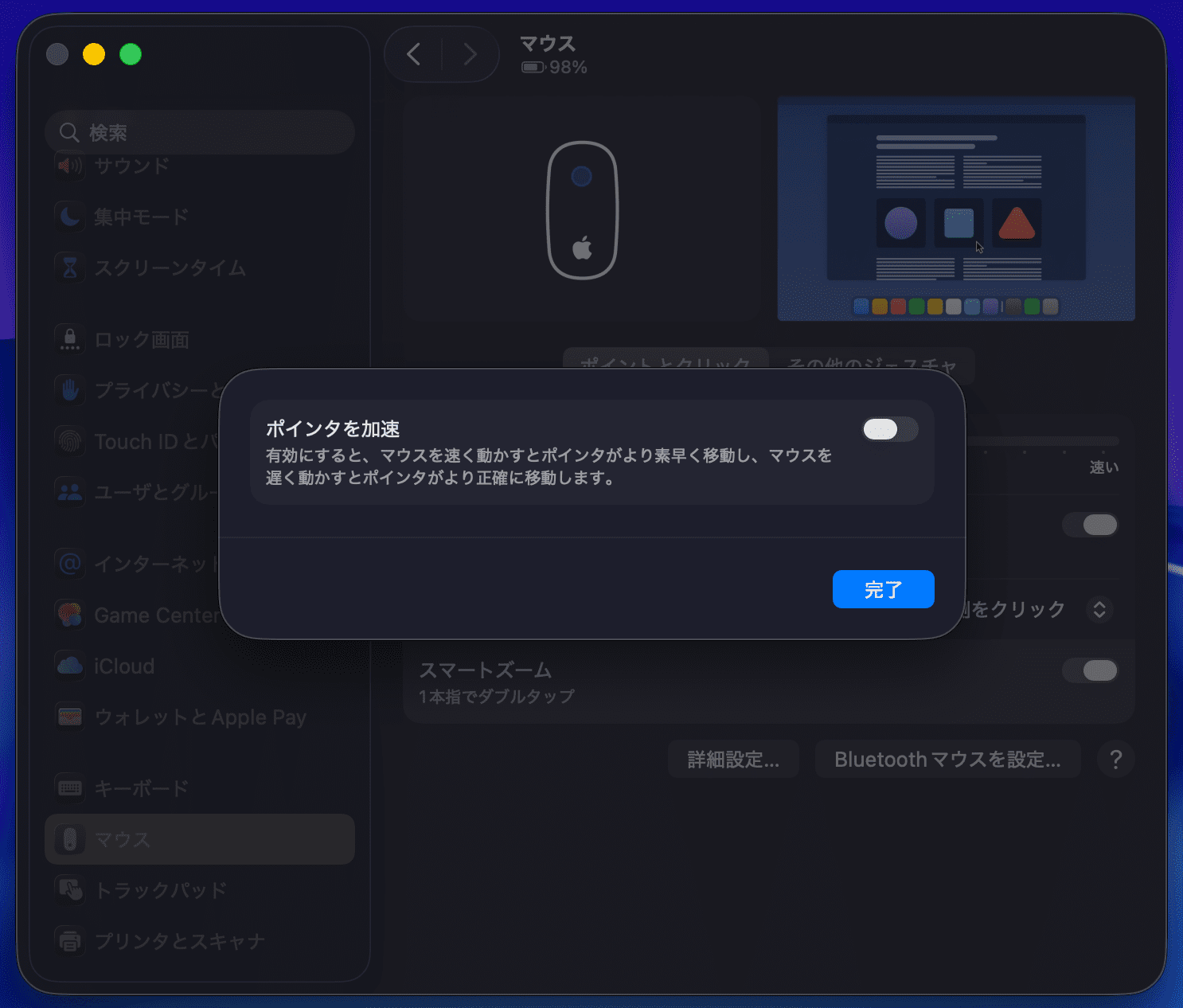
設定方法は「詳細設定」をクリックすると上記の画面が出てきますので、トグルをオフにします。
使ってみればわかりますが、とにかく使いづらい。
最速でオフにするのがおすすめです!
ポイントとクリック
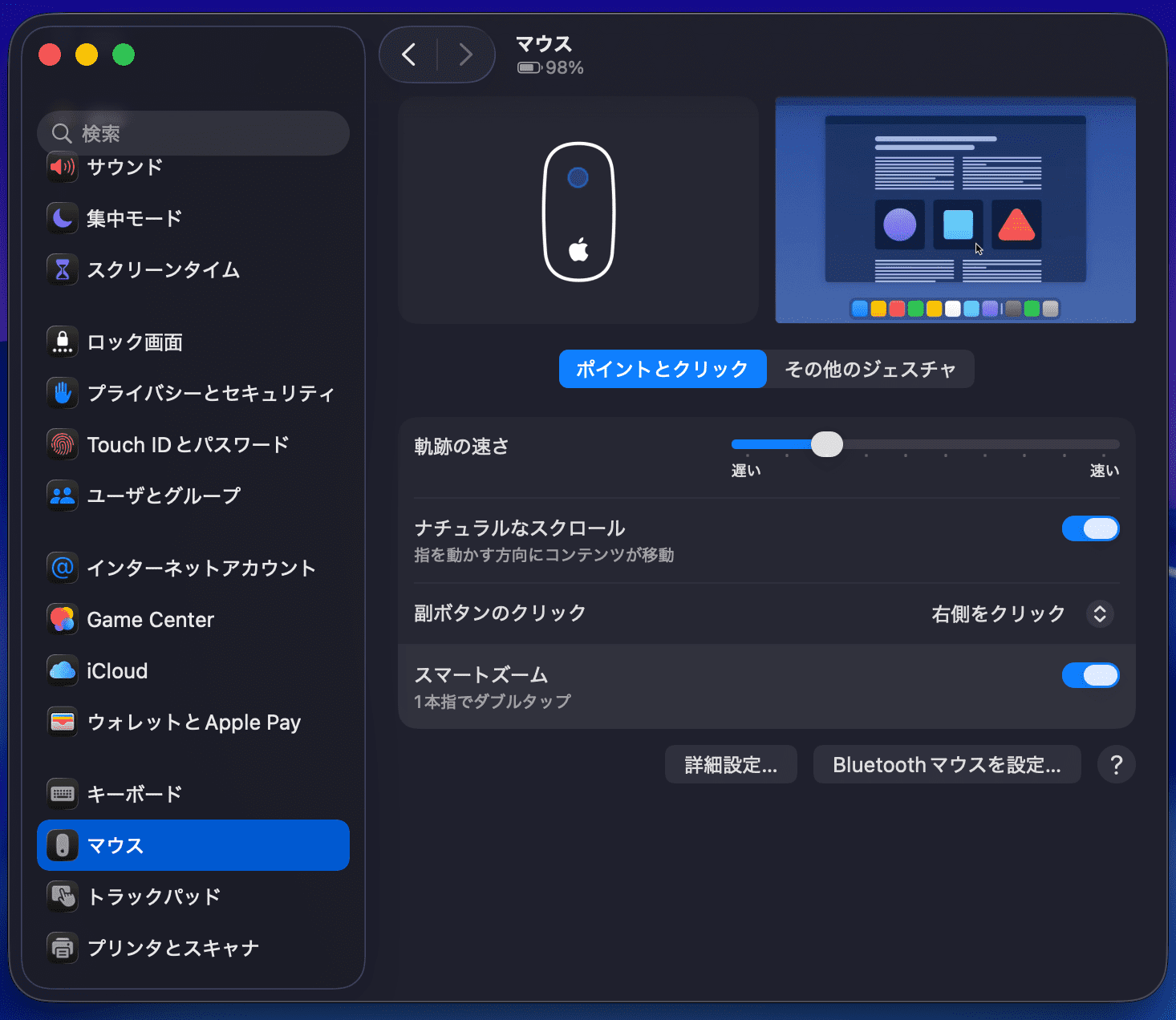
タブは2つのみになっており、それぞれ解説していきます。
- 軌跡の速さ
-
軌跡の速さはポインタの速さです。
個人的には遅めが使いやすいと思っていますが、自分に合った速さを探してみましょう!
- ナチュラルスクロール
-
スクロール方向を変更できます。
ただ、トラックパッドと併用している方は、この設定が共有されています。(まじで謎)
おすすめの設定については後述するので、ここではいじらないようにしてください。
- 副ボタンのクリック
-
ここの設定を「右側をクリック」にすることで、右クリックが使用できるようになります。
よく右クリックができないと言う方がいるので、必ず設定しておきましょう!
- スマートズーム
-
この機能については正直あまり使いません。
覚えておく程度で問題ありませんが、気が向いたら使ってみてください。
ひとまず上記のように設定しましょう!
スムーススクロールについては後で詳しい設定方法を紹介します。
その他のジェスチャ
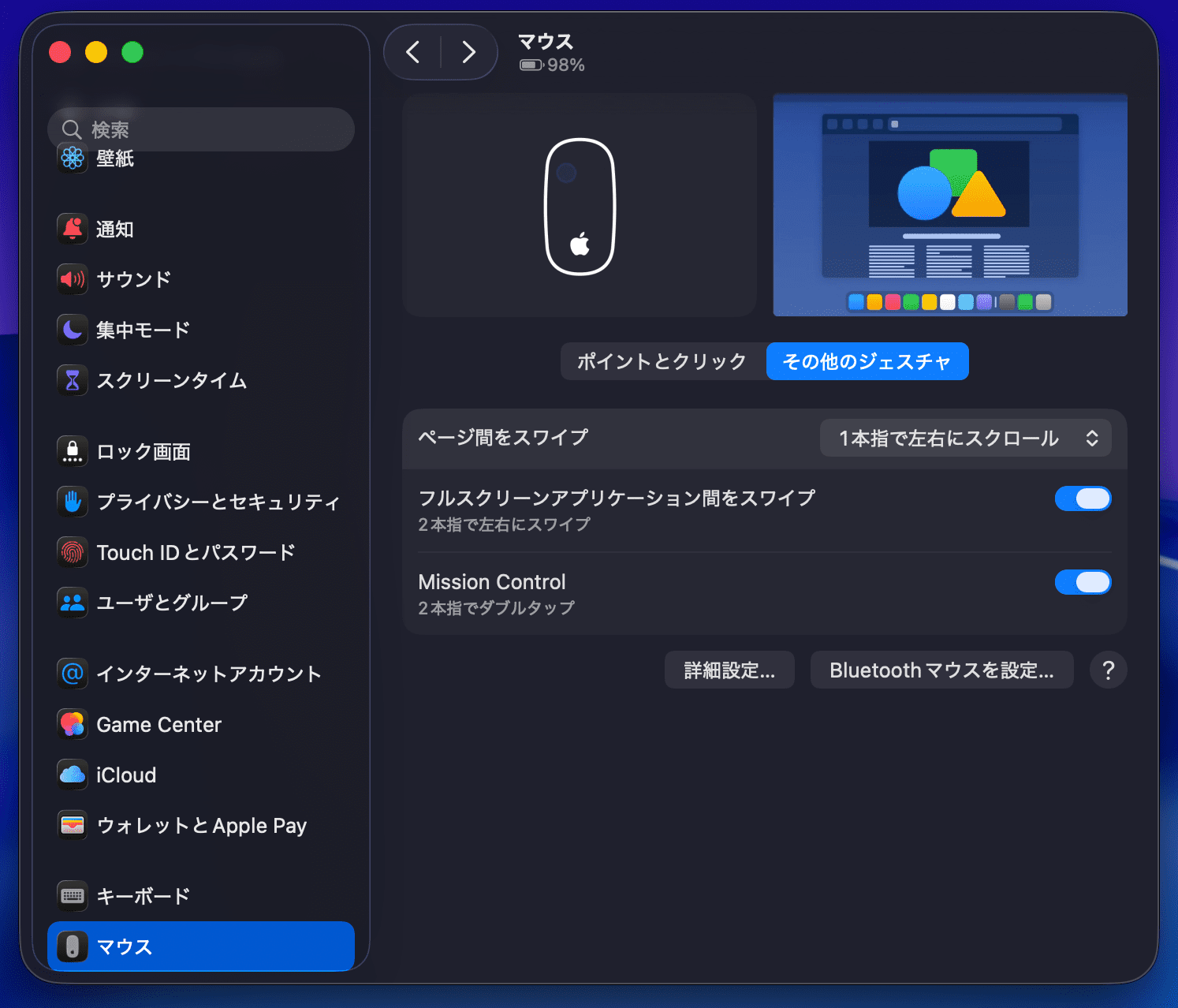
2つ目のタブに移動して引き続き設定していきます。
- ページ間をスワイプ
-
ページを進んだり戻ったりできる機能です。
使いやすいように設定しておくのがいいと思います。
筆者は「1本指で左右にスクロール」にしています
- フルスクリーンアプリケーション間をスワイプ
-
これはアプリを即時切り替えできる機能です。
かなり使い勝手がいいので、ぜひ設定しておきましょう。
- Mission Control
-
Mission Controlは開いて使用しているすべてのアプリを一覧にできる機能です。
MacBookを使っている方なら必ず使う機能なので、設定しておきましょう!
これでMacでの設定は完了です。
スムーススクロールの設定
これは結構色んな人が言っていることなんですが、スムーススクロールの設定が良くないと言われています。
Appleのポインタデバイスには「Magic Mouse」と「Magic Trackpad」が存在しています。
実はスムーススクロールの設定は「どちらのデバイスでも連動する仕様」になっており、個別設定ができません。

筆者も『なぜ?』ってすごく思いました
片方をナチュラルスクロールにすると、どちらも連動します。
筆者はWindowsも使っているので「マウスでは挙動をWindowsと同じにしたい」と思っています。
- マウス
- ナチュラルなスクロールをオフにして、上スクロールで上へ下スクロールで下へ移動する
- トラックパッド
- ナチュラルなスクロールをオンにして、Apple特有のジェスチャ操作
このように別々に設定したいんですが、Appleのデバイスだけでは仕様上できません。
それぞれ別に設定するのにアプリが必要なんですが、Magic Mouse登場時から「Magic Mouseは使えるジェスチャが少ない」と言われ続けてきて、注目されているアプリがあるので紹介していきたいと思います。
LinearMouse
手軽の導入するなら圧倒的にLinearMouseがおすすめです!
無料かつオープンソースで開発されていて、様々なカスタムができるようになっています。
ダウンロード後に「マウスを接続した状態で逆スクロールをオン」にします。
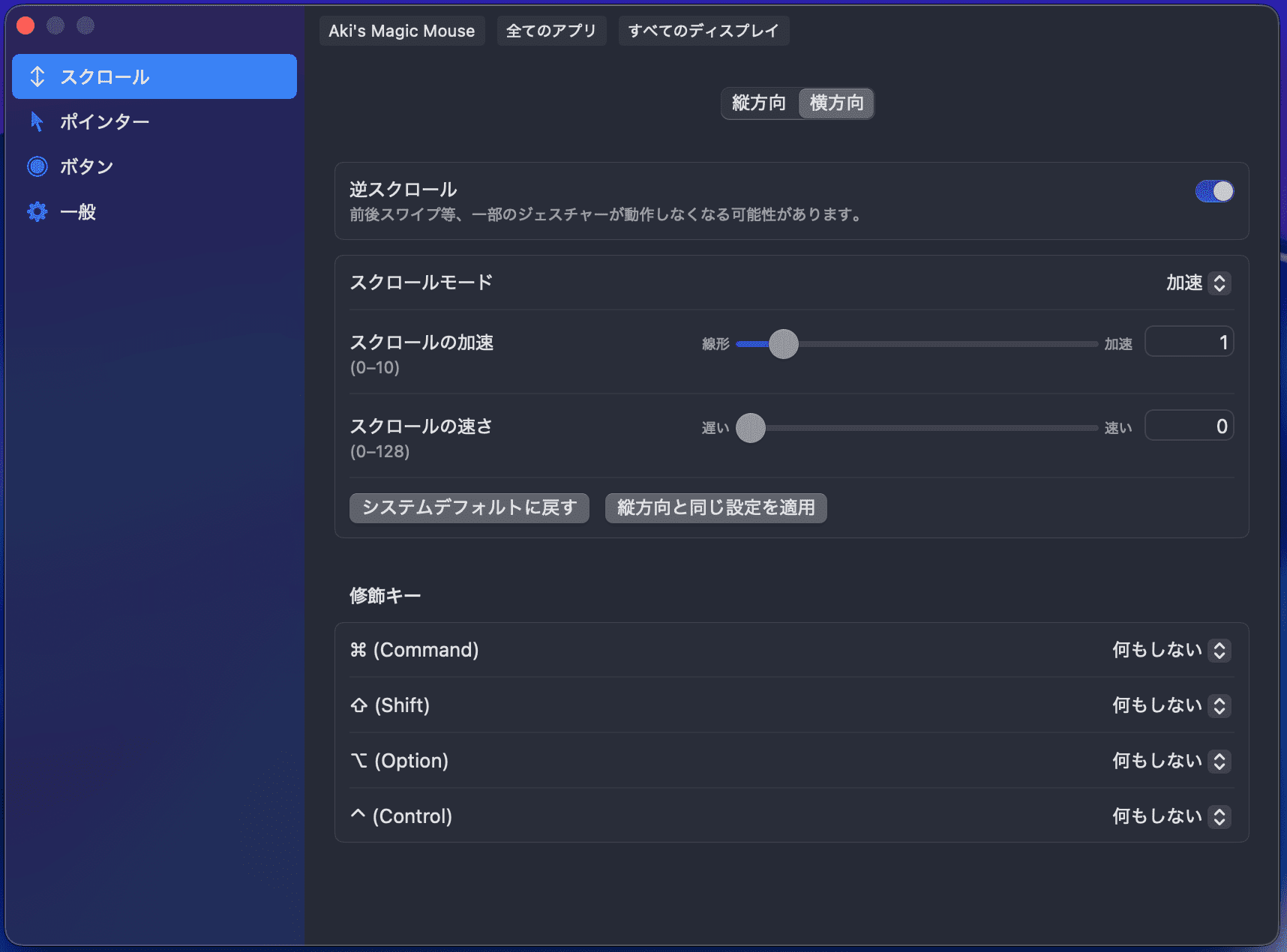
その他にも細かい設定ができますが、これだけでスクロールを切り替えることができます。
接続しているデバイスによって自動で切り替えてくれますが、おすすめは「MacBookの機能ではトラックパッド、マウス接続時にLinearMouseで読み込む」ように設定しておくといいですよ!
無料で簡単にできる方法なので、とりあえず使いたい方はこちらがおすすめ!
BetterTouchTool
こちらBetterTouchToolは有料のツールとなっていますが、拡張機能がかなり広いです。
おためし版が45日間無料で使うことができます。価格は以下。
- サブスク:2年毎に14ドル
- 買い切り:生涯ライセンス24ドル
それぞれそんなに高くありませんが、かなり機能が広く使えます。
Magic Mouseの拡張機能はもちろんですが、Magic Trackpadでも拡張機能を使うことができます。
スクロールジェスチャの設定を増やせたり、サークル型のスイッチャーをカスタムすることもできます。
将来的にはこちらのほうがおすすめなので、MacBookを今後も継続していく方はこちらの購入を検討してみてください!
よくある質問(FAQ)
- Magic Mouseを初めてペアリングするにはどうすれば良いですか?
-
Magic Mouseを初めてペアリングする際は、MacやiPadとケーブル接続した状態で電源をオンにすることでペアリングできます。
- Magic Mouseで右クリックができない場合はどうすれば良いですか?
-
「副ボタンのクリック」の設定を「右側をクリック」にすることで、右クリックが使用できるようになります。
- Magic Mouseのスムーススクロール設定が良くないと言われるのはなぜですか?
-
スムーススクロールの設定はMagic MouseとMagic Trackpadで連動するため、個別設定ができません。
そのため、好みに合わせて別々に設定したい場合は、別途アプリが必要になります。
- スムーススクロールを個別に設定するにはどうすれば良いですか?
-
LinearMouseやBetterTouchToolといったアプリを使用することで、Magic MouseとMagic Trackpadでスムーススクロールを個別に設定できます。
- LinearMouseは有料ですか?
-
LinearMouseは無料で利用できるオープンソースのアプリです。
- BetterTouchToolは有料ですか?
-
BetterTouchToolは有料のツールですが、45日間無料のお試し版があります。
サブスクリプション版と買い切り版が選択できます。
Magic Mouseは設定なしで使うと使いづらいものの、設定次第でそのポテンシャルを最大限に引き出せるデバイスです。
- ポインタ加速をオフにすることで操作性が向上
- LinearMouseやBetterTouchToolなどのアプリでスクロール設定をカスタマイズ
- 右クリックが有効になっていない場合は設定を見直す
これらの設定を行うことでMagic Mouseをより快適に使えるようになるので、ぜひ試してみてください。
